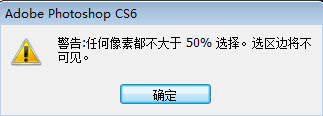当前位置:PS爱好者教程网主页 > PS磨皮教程 > 教程
Photoshop双曲线磨皮教程:给性感的美女脸部进行祛痘 磨皮美容(3)
时间:2015-10-27 09:56 来源:Photoshop双曲线磨皮教程 作者:磨皮美容 阅读:次
12.由于上面一个步骤磨皮力度较大,选择历史记录画笔工具,设置如下,然后还原头发、眼睛、嘴唇、眉毛等重点部分。
13.将图层1的混合模式设置为变亮,目的是为提取选区做准备。
14.执行“图像——计算”命令,参数设置如下:
单击“确定”,会弹出如下所示对话框,仍然单击“确定”。出现此对话框的原因,是因为建立的选区过小,不用理会。
15.单击图层下方按钮,创建曲线调整图层,不需要做任何参数设置。
最新教程
推荐教程